Apple użytkownicy mogą mieć trudny czas próbując zrobić prezentacje PowerPoint na ich Macbook, Ipad, lub Iphone. Dzieje się tak dlatego, że PowerPoint nie jest natywną aplikacją dla produktów Apple.Jak wiemy, PowerPoint jest autorstwa Microsoftu. Chociaż może być zainstalowany na komputerze Mac, będziesz musiał kupić go osobno.
W tym przypadku, dla opcji bez kosztów, wielu klientów Apple zdecydować się na korzystanie z Keynote zamiast. Pomimo czasu, jaki trzeba poświęcić na zapoznanie się z tym programem do tworzenia pokazów slajdów i innych problemów, jest to nadal dobrze działające oprogramowanie.
Tak jak Microsoft, Mac ma swoje własne oprogramowanie do tworzenia pokazów slajdów. Nazywa się ono Keynote i dla użytkowników komputerów Apple jest całkowicie bezpłatne.
- Czy MacBooki mają Powerpointa? Jak nazywa się Powerpoint na Macu?
- Pros and Cons of Keynote on MacBook
- Pros
- Konsekwencje
- Co to jest PowerPoint (ppts) na Ipada?
- Pros i Cons of Keynote on iPad
- Pros
- Konsekwencje
- Przegląd Google Slides vs Powerpoint Kompatybilność
- Współpraca
- Ograniczenia
- Zgodność plików
- Praca w trybie offline
- Zalety i wady Google Slides
- Zalety
- Konsekwencje
Czy MacBooki mają Powerpointa? Jak nazywa się Powerpoint na Macu?
Tak jak Microsoft, Mac ma swoje własne oprogramowanie do tworzenia pokazów slajdów. Nazywa się ono Keynote i dla użytkowników komputerów Apple jest całkowicie bezpłatne.
Zgodnie z witryną firmy Apple, Keynote to łatwy sposób na tworzenie niezapomnianych i spektakularnych prezentacji. Jeśli masz komputer, możesz używać Keynote online na iCloud.
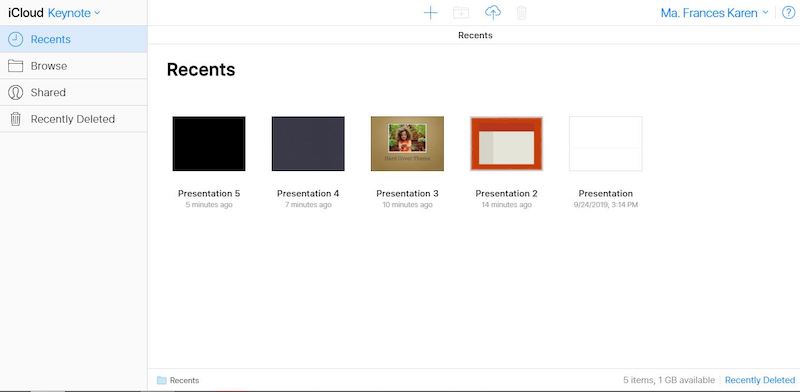
Keynote online
Większość grafiki, tekstów, formatowania slajdów, wykresów i różnych funkcji z programu PowerPoint jest obsługiwana. Ale wiele z nich jest obsługiwanych tylko częściowo, a spora liczba jest całkowicie niekompatybilna.
Tutaj znajduje się kilka imponujących motywów Keynote.
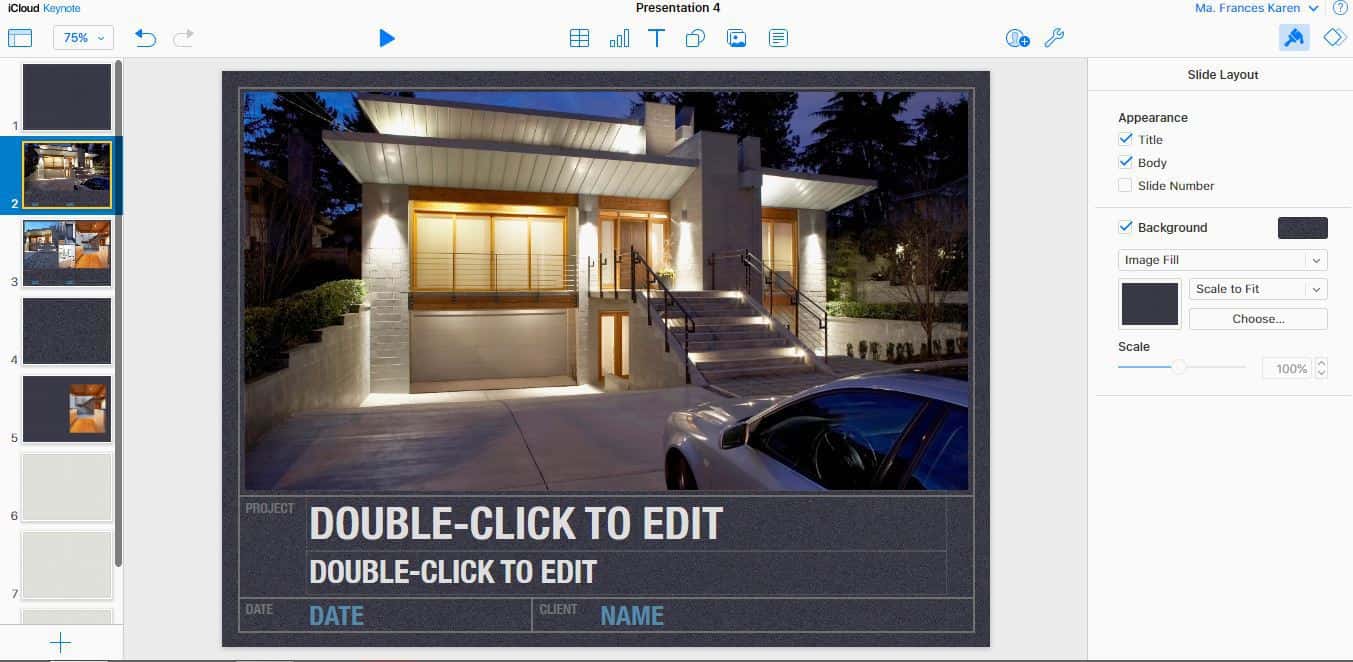
Blueprint Keynote theme
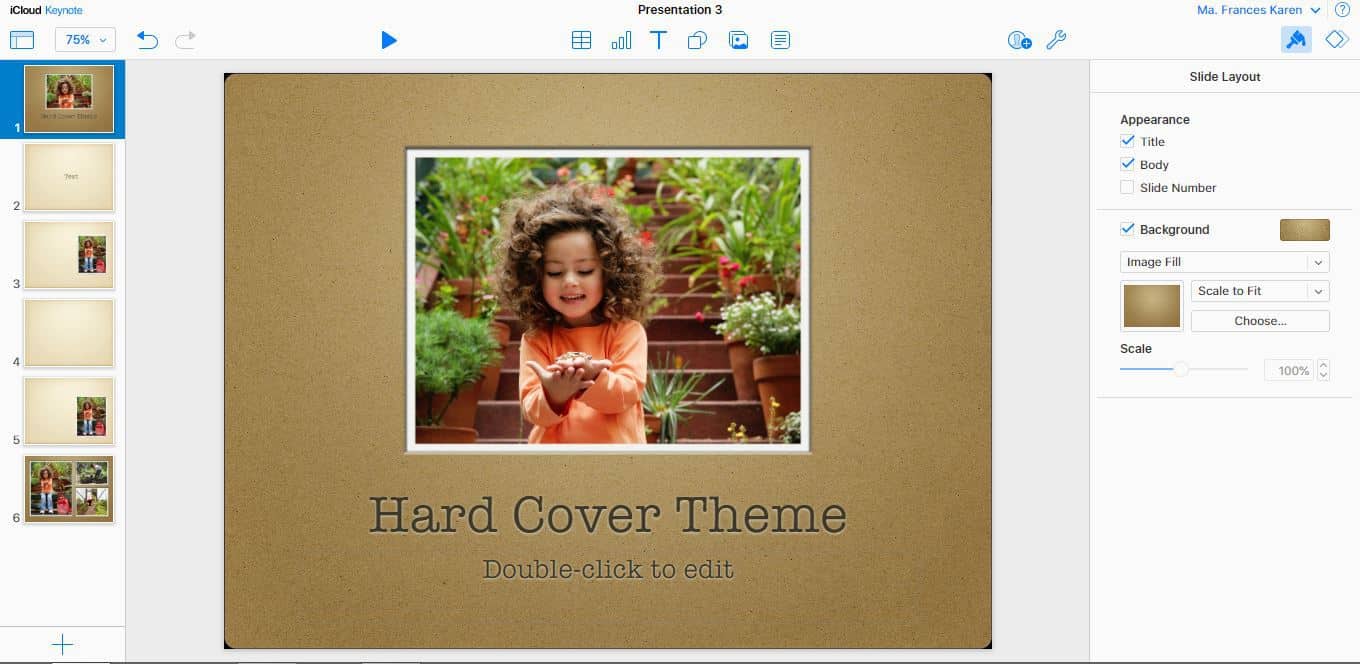
Hard Cover Keynote theme
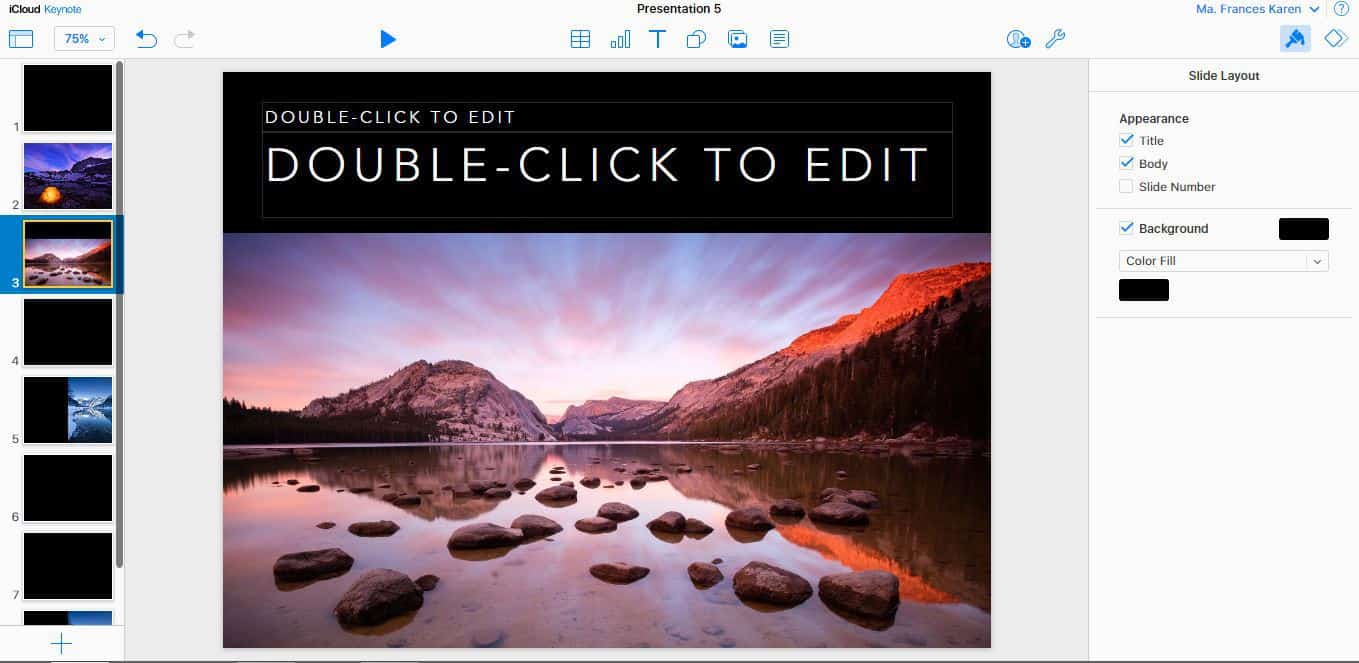
Photo Essay Keynote theme
And also some other cool PowerPoint Online themes.
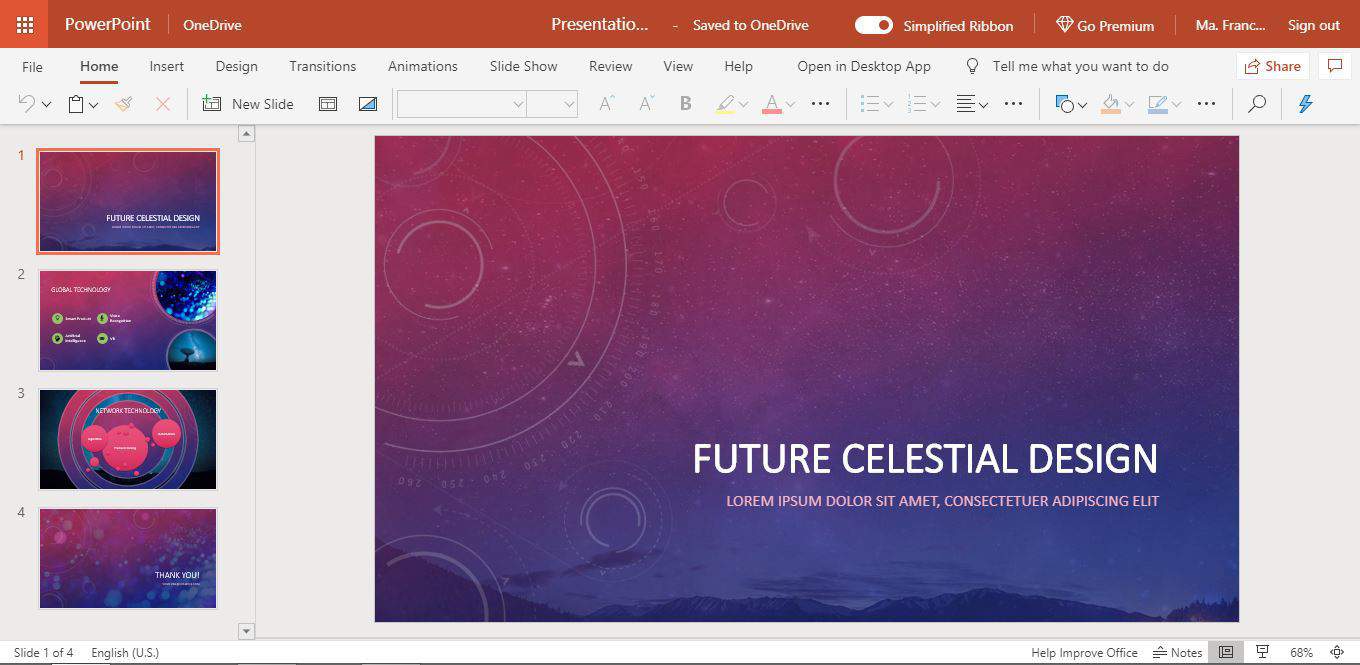
Przyszły projekt nieba PowerPoint Online
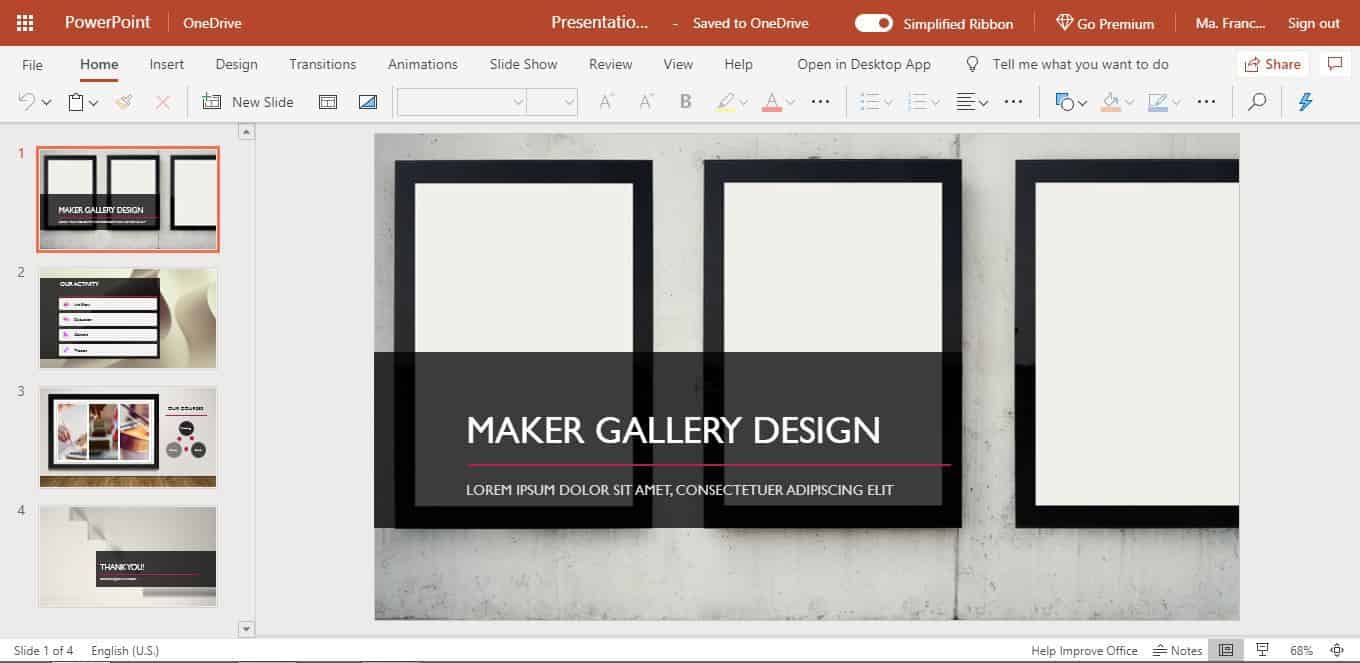
Projekt Galerii Twórców PowerPoint Online
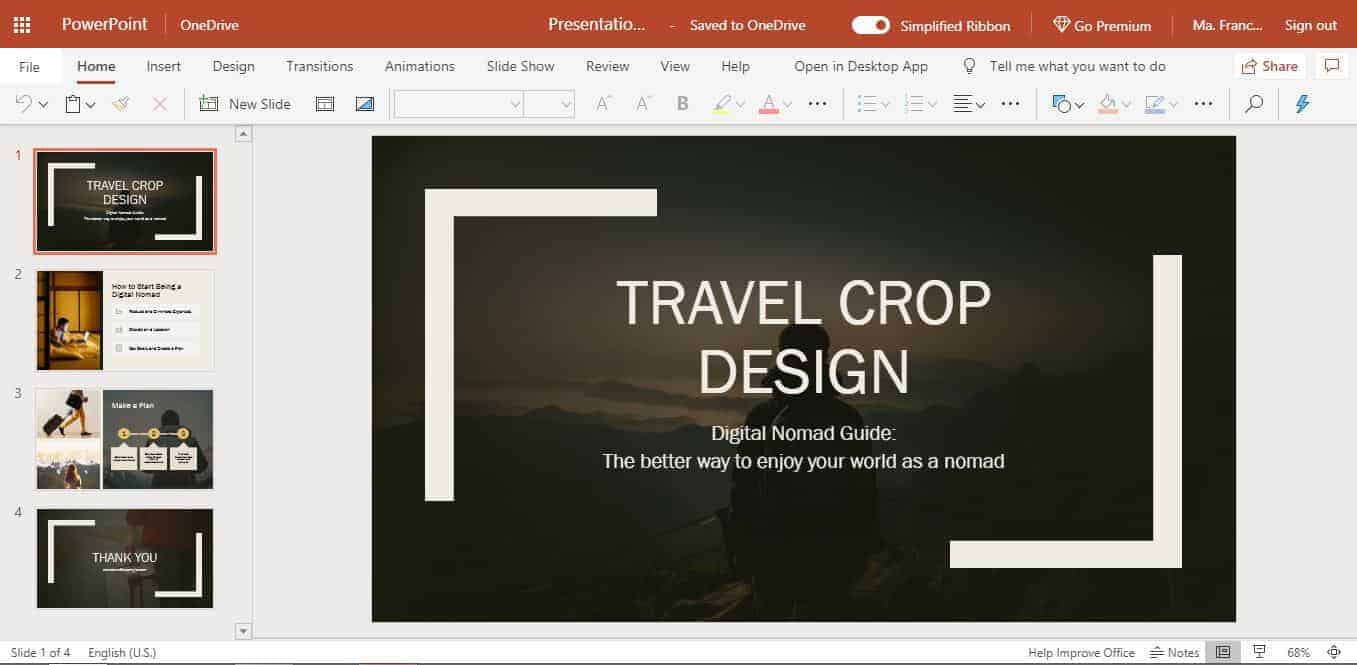
.
Travel Crop Design PowerPoint Online
Pros and Cons of Keynote on MacBook
Pros
- Łatwa obsługa
- Mnóstwo dopracowanych i dobrze zaprojektowanychmotywów
- Przyjazne dla użytkownikaPrzyjazne funkcje edycji zdjęć
- Możliwość użycia wszystkich rodzajów formatów multimedialnych
- Niezawodna animacja
- Łatwy transfer na wiele urządzeń osobistych
- Bezwzględnie darmowy dla iOS
.
Konsekwencje
- Kilka funkcji z programu Microsoft PowerPoint nie jest kompatybilnych
- Nie tak popularny jak inne programy do tworzenia pokazów slajdów
- Może być trudny w użyciu na początku
- Dla użytkowników komputerów PC, Keynote jest dostępny tylko na OS X
- Konwertowanie plików .key na .PPTX może być kłopotliwa, ponieważ nie wszystkie funkcje będą obsługiwane
Co to jest PowerPoint (ppts) na Ipada?
Jeśli Cię przekonałem, jest to dość łatwe do pobrania i zainstalowania. Po prostu otwórz Apple App Store i wyszukaj keynote.
Tak jak Mac, Keynote jest również rodzimym twórcą pokazów slajdów dla Ipada. W rzeczywistości można go używać na wszystkich urządzeniach z systemem iOS.
Dla ludzi w podróży jest to zdecydowanie wspaniała cecha, ponieważ możesz po prostu uzyskać dostęp do pliku Keynote na swoim iPhonie lub iPadzie. Jednak dla osób, które nie korzystają wyłącznie z produktów firmy Apple, konwersja prezentacji do innych formatów może być kłopotliwa.
Jednakże, nawet po pomyślnej konwersji prezentacji, będziesz musiał ponownie edytować niektóre części pokazu slajdów. Ponownie, jest to spowodowane tym, że nie wszystkie części będą konwertowane dokładnie z powodu problemów z niekompatybilnością.
Granted, jeśli jesteś na komputerze, możesz użyć Keynote online, aby ukończyć prezentacje, o ile są one przesyłane na iCloud. Niestety, jeśli planujesz pracować offline na Windows, nie jest to wykonalne, ponieważ Keynote nie może być zainstalowany na platformie Windows.
Moreover, raz dzień prezentacji uderza, może ewentualnie trafić dylemat korzystania z kabla HDMI lub VGA. W tym celu będziesz potrzebował adaptera kompatybilnego z Twoimi urządzeniami.
Jeśli chcesz korzystać z telewizora, pamiętaj, aby użyć adaptera Lightning to HDMI. Gdy to zrobisz, będziesz musiał również dostosować proporcje, aby wypełnić ekran.
W przypadku projektora będziesz potrzebował adaptera VGA lub HDMI kompatybilnego z urządzeniem Apple. Po przejściu na pełny ekran możesz ponownie dostosować proporcje, jeśli chcesz.
W przypadku iPada łatwo jest manewrować slajdami podczas prezentacji. Stukanie i przesuwanie to jedyne ruchy, jakich będziesz potrzebować.
Moją ulubioną częścią jest możliwość rysowania na rzeczywistych slajdach za pomocą Apple Pencil lub palca. W przeciwieństwie do korzystania z myszy lub touchpada, znacznie łatwiej jest kontrolować rysunki lub notatki, które chcesz dodać podczas prezentacji.
Pros i Cons of Keynote on iPad
Pros
- Łatwa obsługa podczas prezentacji
- iCloud ułatwia zapisywanie prezentacji
- Zapisane .kluczowe prezentacje w iCloud mogą być dostępne na wszystkich urządzeniach Apple
- Łatwe dodawanie adnotacji
- Nawet na komputerze PC można uzyskać dostęp do Keynote w iCloud.com
Konsekwencje
- Do prezentacji potrzebny jest adapter HDMI lub VGA
- Nie możesz używać Keynote w trybie offline, jeśli jesteś na komputerze PC
- Są błędy w konwersji .pptx do .key
Przegląd Google Slides vs Powerpoint Kompatybilność
Google Slides jest wersją Google do tworzenia prezentacji w formie pokazu slajdów. Wiele firm woli z niego korzystać, ponieważ łatwo jest dzielić się dokumentami w zespole.
Ale najlepsze jest to, że jest on całkowicie darmowy. Osobiście lubię korzystać z pakietu biurowego Google, ponieważ funkcja automatycznego zapisywania jest o wiele bardziej niezawodna niż ta w MS Office.
Jako użytkownik PC, jest o wiele łatwiej dostosować się do korzystania z Google Slides niż Keynote. Oczywiście, jeśli jesteś użytkownikiem Apple, będzie również krzywa uczenia się, jeśli nie jesteś zaznajomiony z PowerPoint lub Google Slides.
Współpraca
Używanie chmury przez Google Slides do zapisywania prezentacji ułatwia współpracę. Wszystko, czego potrzebujesz, to konto Google, które jest dość powszechne dla przeciętnego użytkownika.

PrzyciskShare w programie PowerPoint Online

PrzyciskShare w programie Google Slides
Podobnie, Keynote i PowerPoint również posiadają tę funkcję. Różnica polega na tym, że pierwszy z nich wymaga AppleID, podczas gdy drugi nie.
Jeśli chcesz udostępnić prezentację koledze, możesz po prostu wprowadzić jego adres e-mail, zostanie on powiadomiony nawet bez konta Microsoft.

Jak udostępniać za pomocą PowerPoint Online
Udostępnianie prezentacji zarówno w PowerPoint, jak i Google Slides jest dość podobne. Wystarczy kliknąć udostępnij, wprowadzić konta osób, z którymi chcesz współpracować, i ustawić ograniczenia.
Możesz również łatwo użyć łącza udostępnionego lub wprowadzić nazwy użytkowników lub adresy e-mail osób, którym chcesz je udostępnić. Możesz zezwolić im na przeglądanie, edytowanie lub komentowanie.

Jak udostępniać za pomocą Google Slides
Współpraca w programie PowerPoint jest jednak możliwa tylko w pakietach MS Office Online, MS Office 365 i Microsoft Office Home & Student. Wśród nich tylko MS Office Online jest bezpłatny.
Ograniczenia
Mimo że wersja online jest bezpłatna, nie jest tak dobra jak wersja stacjonarna z powodu kilku ograniczeń. Na przykład, przejścia i animacje są ograniczone.
Myślę, że największą wadą zarówno Google Slides jak i MS PowerPoint online jest to, że można tylko zrobić pokazy slajdów mniejsze niż 100MB. Aby łatwo to naprawić, będziesz musiał sklasyfikować swoją prezentację na oddzielne mniejsze grupy.
Nie sądzę, aby to był zbyt duży kłopot, ponieważ będziesz miał więcej plików, ale będą one mniejsze w rozmiarze. Plusem jest to, że twoja prezentacja nie będzie podatna na awarie i może być łatwiejsza do przesłania i udostępnienia.
Zgodność plików
Jeśli chodzi o otwieranie pliku .pptx w Google Slides, jest to właściwie dość łatwe. Wszystko, co musisz zrobić, to przesłać plik na Dysk Google i wybrać Google Slides do otwarcia.
Immediately, it will convert and save a Google Slides copy. Możesz jednak chcieć edytować niektóre części swojej prezentacji, ponieważ konwersja może spowodować pewne zmiany w formacie.
Praca w trybie offline
W przeciwieństwie do PowerPointa, nie możesz zainstalować Google Slides. Tak więc, zanim przejdziesz do trybu offline, możesz chcieć wykonać te kroki sugerowane przez Google.
-
Podłącz się do Internetu
-
Otwórz Google Chrome
-
Wyłącz przeglądanie prywatne
-
Ściągnij rozszerzenie dla Google Docs Offline Chrome (Pobierz je tutaj: https://chrome.google.com/webstore/detail/google-docs-offline/ghbmnnjooekpmoecnnnilnnbdlolhkhi)
-
Upewnij się, że Twoje urządzenie ma wolne miejsce na Twoje dokumenty
-
Przełącz się na swój profil Google w Chrome
-
Otwórz Google Slides
-
Kliknij Menu główne w lewym górnym rogu, następnie przejdź do Ustawień
-
Włącz Offline po prawej stronie
Zalety i wady Google Slides
Zalety
- Zupełnie za darmo
- Bezproblemowa współpracy
- Łatwy w użyciu dla użytkownika PC
- Bez instalacji oprogramowania
- Możliwość konwersji prezentacji PowerPoint
- Łatwe osadzanie na stronach internetowych
- Używalny w trybie offline, jeśli wykonasz powyższe kroki
- Prawie każdy ma konto Google
Konsekwencje
- Każda prezentacja jest ograniczona do 100MB
- Nie można zainstalować na urządzeniu
- Funkcje mogą być minimalne w porównaniu z pełnymi wersjami PowerPoint i Keynote na pulpicie
.